热门标签
热门文章
- 1STM32F103如何实现 FFT?_用stm32f103实现fft变换历程
- 2【学习教程系列】最通俗的 Python3 网络爬虫入门_python3爬虫
- 3【微服务】RPC的实现原理_rpc怎么实现
- 4超详细的SQL Server语句大全_sql server语言范例参考
- 5从SQL注入绕过最新安全狗WAF中学习fuzz_sqlmap写shell绕过安全狗
- 6K8s --The connection to the server 192.168.56.120:6443 was refused报错解决_the connection to the server 192.168.56.111:6443 w
- 7android studio 生成aar包并在其他工程引用 (导入)aar包_aar 引用
- 8Leetcode刷题之回文链表和交换链表中的结点
- 9Stable Diffusion 4.8.7升级版更新,Ai绘画风口已来!(无需部署,解压即用)_stablediffusion4.8
- 10使用Postman搞定各种接口token实战_postman和token
当前位置: article > 正文
在虚拟环境中安装geopandas及出现的问题_conda安装geopandas
作者:神奇cpp | 2024-07-30 19:07:27
赞
踩
conda安装geopandas
目录
一、geopandas的安装方法
因为geopandas需要一些依赖库,所以安装geopandas之前要先安装所有的依赖库。
1.1 直接安装(conda)
推荐使用geopandas官网的推荐方法:
conda install -c conda-forge geopandas用这种方法会将geopandas所要依赖的库都装上。
但是缺点是这种方法耗时太长,容易安装的时候中断。
1.2 离线安装
第二种方法是先将geopandas所依赖的库从python扩展库网站下载下来,再在终端中用pip进行安装。找到与自己python版本相对应的库版本,下载结果如下:

因为我的python版本是3.9的,所以下载对应的cp39版本的库。
之后在终端中安装以上五个库,顺序分别为GDAL,Fiona,Pyproj,Rtree,Shapely。
也就是在终端中依次运行一下代码:
pip install GDAL-3.4.3-cp39-cp39-win_amd64.whlpip install Fiona-1.8.21-cp39-cp39-win_amd64.whlpip install pyproj-3.6.1-cp39-cp39-win_amd64.whlpip install Rtree-1.0.0-cp39-cp39-win_amd64.whlpip install shapely-2.0.3-cp39-cp39-win_amd64.whl安装好上面五个库以后,就可以安装geopandas了,在终端上运行以下命令:
pip install geopandas安装好了以后咱们来测试一下:

成功!!!
二、可能出现的问题
2.1 导包的时候“找不到指定模块”
我在安装pyproj库的时候没有报错,但是在导包的时候出现了这个问题:
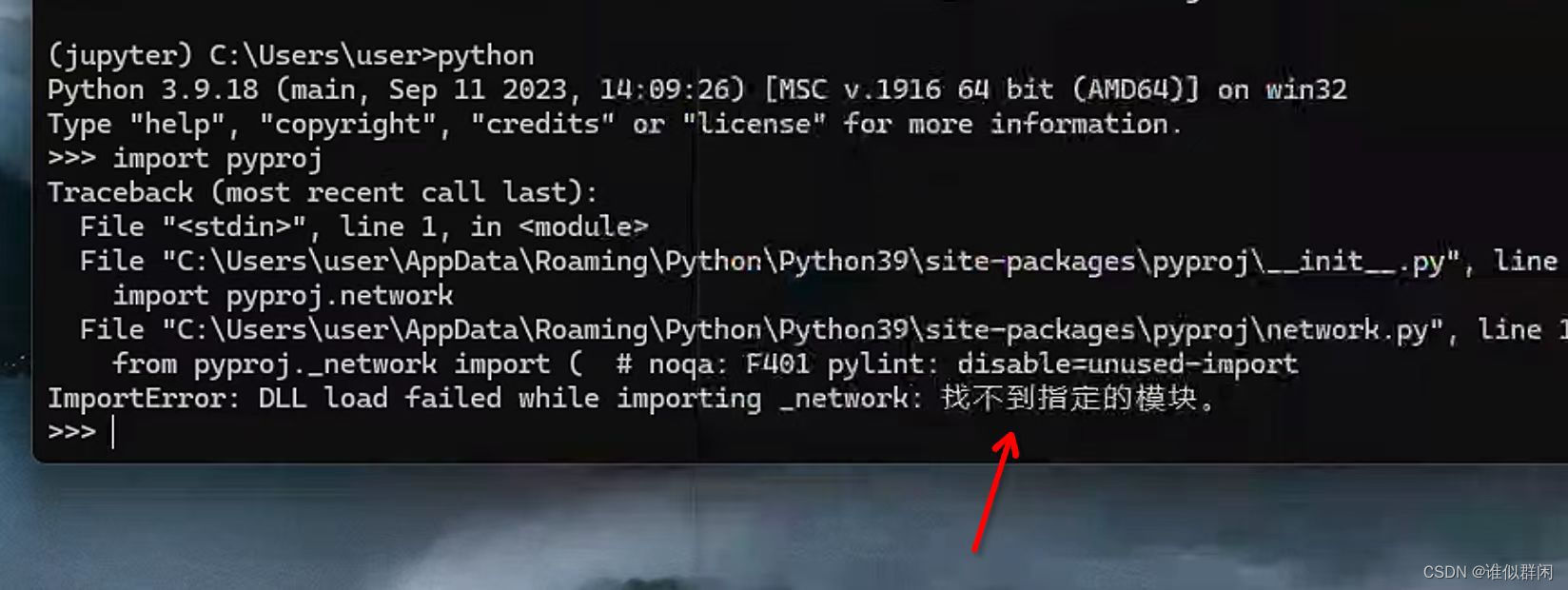
大概率是因为pyproj库没有安装在jupyter虚拟环境中:
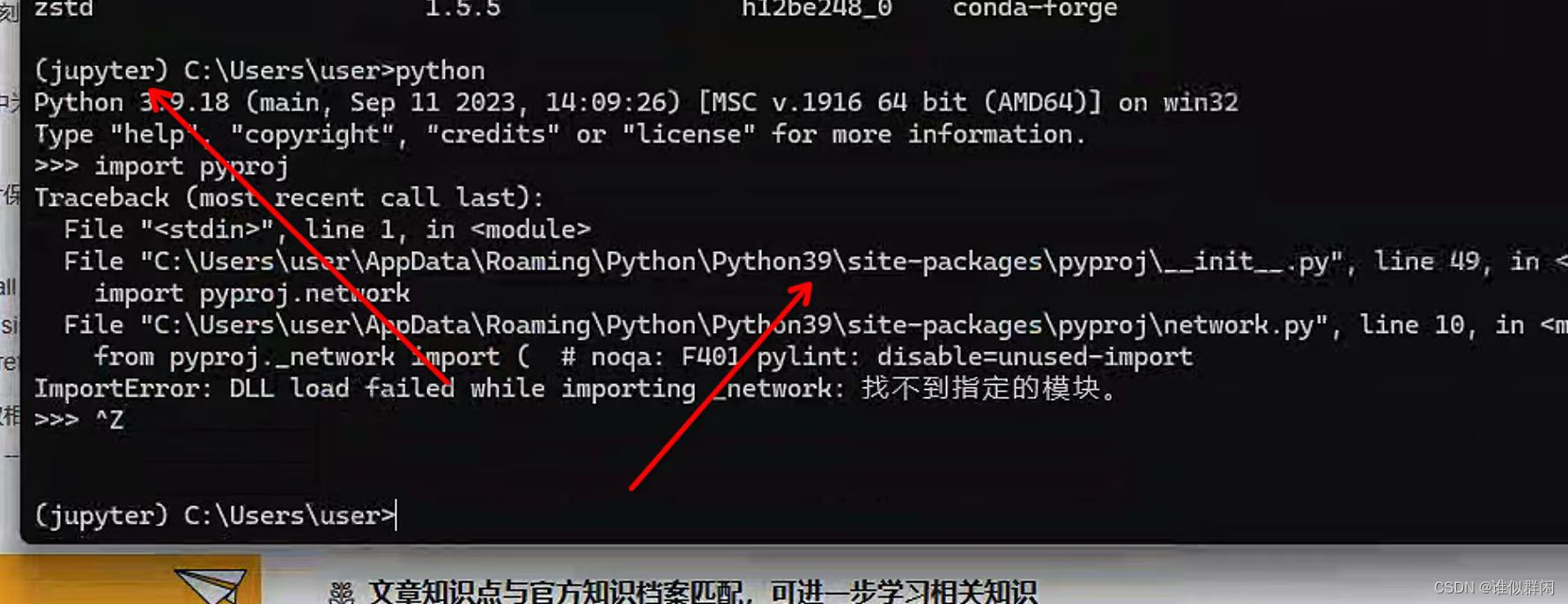
下面的目录路径应该指向jupyter,究其原因是因为我的虚拟环境的python指向不到虚拟环境,然后我的做法是将上图中的目录下不用的python都卸载了:
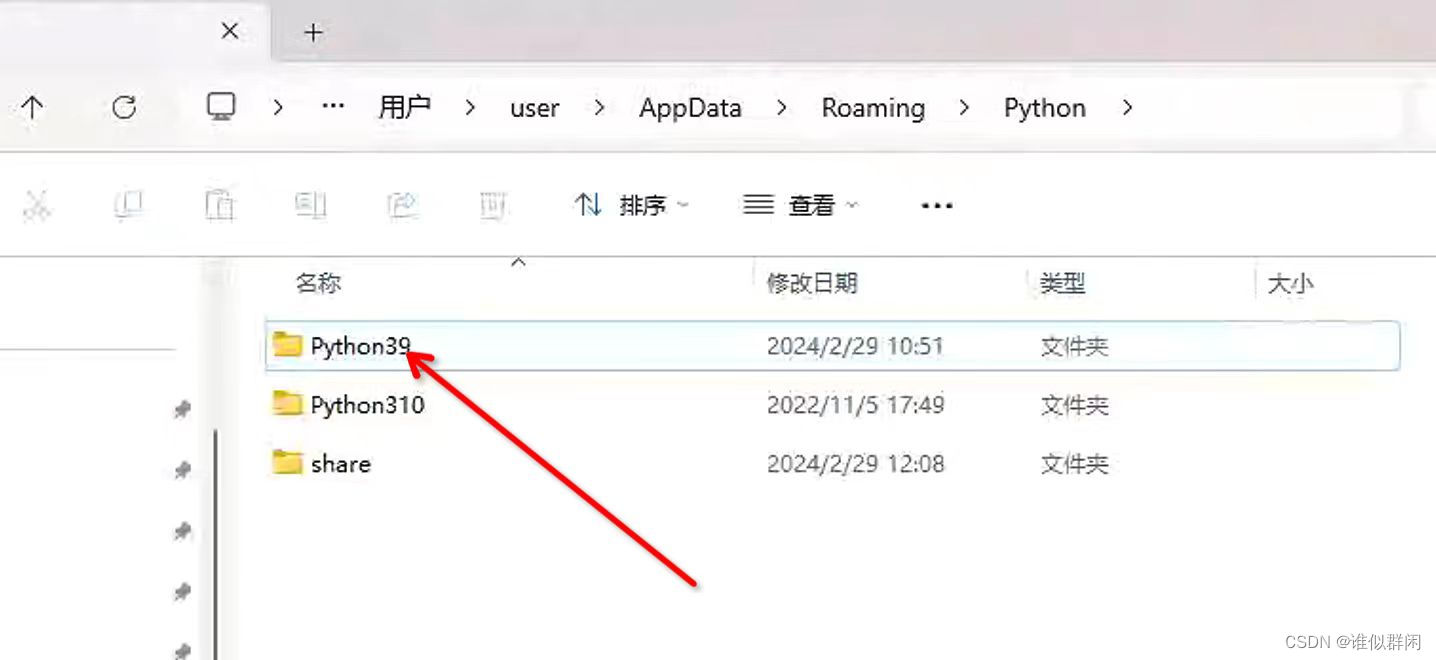
将Python39,Python310和share文件夹都删了。
然后再测试五个依赖库和geopandas一下:

错了!!! 我他喵???
后来经过在网上的翻找,找到了解决方法:将inport gdal改成from osgeo import gdal

成功!
接下来继续测试下面四个依赖库和geopandas库:

大功告成!
声明:本文内容由网友自发贡献,不代表【wpsshop博客】立场,版权归原作者所有,本站不承担相应法律责任。如您发现有侵权的内容,请联系我们。转载请注明出处:https://www.wpsshop.cn/w/神奇cpp/article/detail/905000
推荐阅读
相关标签


